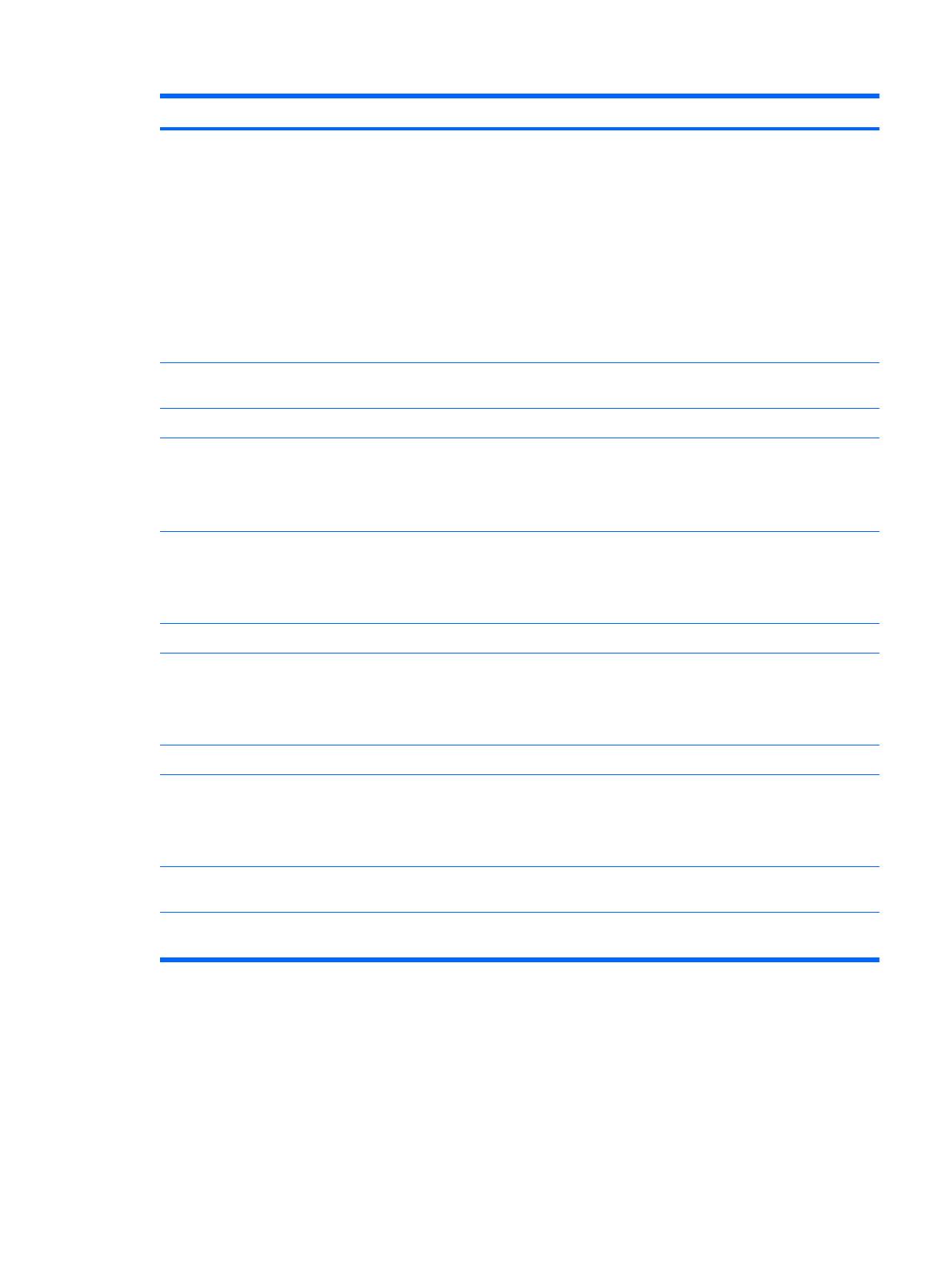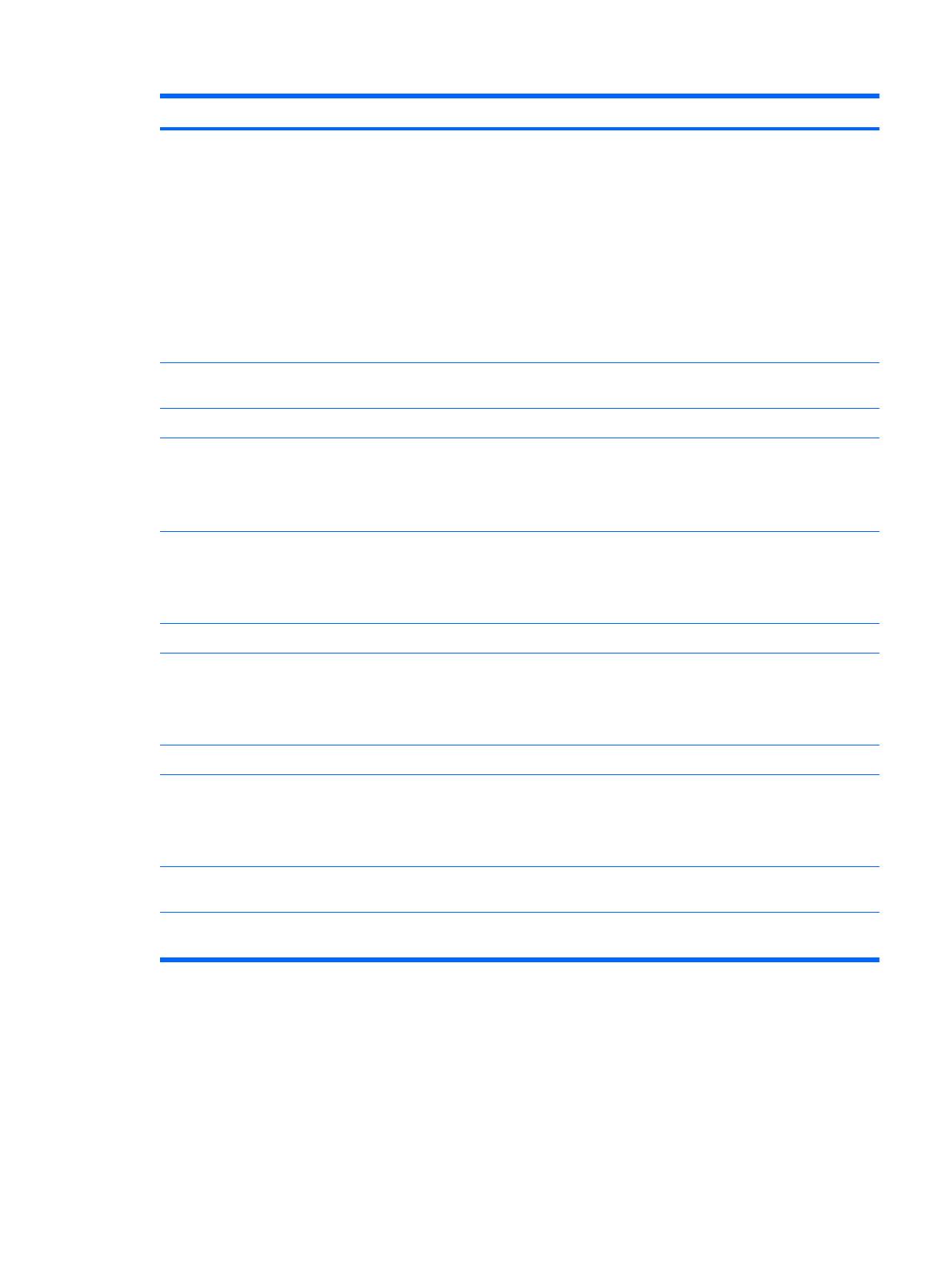
Компонент Описание
●
Если компьютер находится в ждущем режиме, нажмите и
отпустите эту кнопку для выхода из ждущего режима.
●
Если компьютер находится в спящем режиме, нажмите и
отпустите эту кнопку для выхода из спящего режима.
Если компьютер не отвечает и не удается выполнить
процедуры выключения Windows®, для выключения
компьютера нажмите и удерживайте кнопку питания не менее
5 секунд.
Для получения дополнительных сведений о параметрах
питания выберите Пуск > Панель управления > Система и
обслуживание > Электропитание.
(3) Кнопка MediaSmart Запуск программы HP MediaSmart при включенном
компьютере.
(4) Кнопка отключения звука Отключение и включение звука динамика.
(5) Регулятор громкости Регулировка громкости динамика. Проведите пальцем справа
налево, чтобы уменьшить громкость, и слева направо — чтобы
увеличить ее. Можно также дотронуться до знака "минус" на
регуляторе громкости, чтобы уменьшить громкость, или до
знака "плюс", чтобы увеличить громкость.
(6) Кнопка предыдущей дорожки/перемотки
назад
●
При однократном нажатии воспроизведение предыдущей
дорожки или раздела.
●
При одновременном нажатии кнопки и клавиши fn
перемотка носителя назад.
(7) Кнопка воспроизведения/паузы Воспроизведение или приостановка воспроизведения диска.
(8) Кнопка следующей дорожки/перемотки
вперед
●
При однократном нажатии воспроизведение следующей
дорожки или раздела.
●
При одновременном нажатии с клавишей fn перемотка
носителя вперед.
(9) Кнопка остановки Остановка воспроизведения.
(10) Кнопка беспроводного подключения Включение или выключение беспроводной связи без
установки беспроводного подключения.
ПРИМЕЧАНИЕ. Для установки беспроводного подключения
должна быть настроена беспроводная сеть.
(11) Устройство считывания отпечатков пальцев
(только на некоторых моделях)
Позволяет выполнить вход в Windows по отпечатку пальца, а
не с помощью пароля.
*В данной таблице приведены заводские значения параметров. Для получения сведений о внесении изменений в
заводские параметры обратитесь к руководствам пользователя, расположенным в центре справки и поддержки.
Компоненты (вид сверху)5